지난번 포스팅에서 만든 우리의 가상 컴퓨터는 말 그대로 ‘가상’ 컴퓨터이다. 그렇기에 물리적인 모니터나 키보드, 본체가 제공되지 않는다. 그렇다면 어떻게 가상 컴퓨터에서 작업을 할 수 있을까? 바로 터미널을 통해서 가능하다. 터미널이 무엇인지에 대한 이야기는 여기서 다루지 않겠다. 사실 텍스트로 컴퓨터를 조작할 수 있다는 것 외에는 나도 잘 모른다. 하지만 우리의 목적(가상컴퓨터 조작하기)을 위한 도구인 윈도우의 Powershell, 맥의 Terminal 프로그램이 그것이라는 정도만 알아도 충분하다. 여기서는 윈도우를 기준으로만 설명하겠다. 맥 사용자라면 이미 이 정도는 알 수 있을 거라 생각한다.
워드프레스 무료 호스팅 (1):오라클 클라우드 가입 및 초기 설정
워드프레스 무료 호스팅 (2): 오라클 클라우드 가상 컴퓨터 생성
터미널 실행
키보드 자판의 윈도우 키 또는 작업표시줄의 윈도우 로고를 클릭한 뒤 powershell이라 검색하면 아래와 같은 아이콘이 등장한다. 이를 클릭하자.
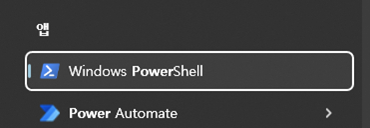
짜잔!
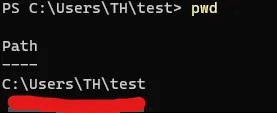
뭔가 컴퓨터를 매우 잘하는 사람으로 보이게 만들어주는 프로그램이 실행된다. 물론 지레 겁먹을 필요는 없다. 많은 기능 중 우리가 지금 필요한 것은 몇 가지 되지 않기 때문이다.
터미널 명령어
현재 디렉토리 내부 파일 및 폴더 출력 명령 ls(LiSt)
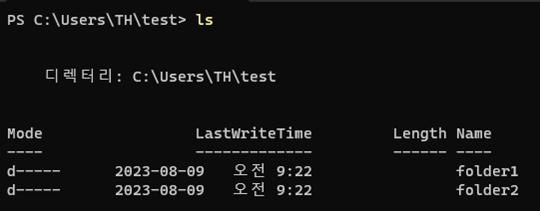
폴더 간 이동 명령 cd(Change Directory)
앞으로 가장 많이 사용하게 될 명령어다.
하위폴더로 이동
하위 폴더로 바로 가기 위해서는 cd 뒤에 폴더 명만 쓰면 된다. 터미널에서도 자동 완성을 지원한다. fol까지만 쓰고 ‘Tab’ 키를 누르면 fol로 시작하는 폴더명이 자동 완성된다. fol로 시작하는 폴더가 여럿일 경우 ‘Tab’를 누를 때마다 다음 후보의 폴더명이 완성된다.

절대경로로 이동
cd 가고자/하는/폴더의/경로
하위 폴더가 아닌 어딘가의 다른 폴더로 바로 접근하려면 cd 뒤에 폴더의 경로를 써 주면 된다.
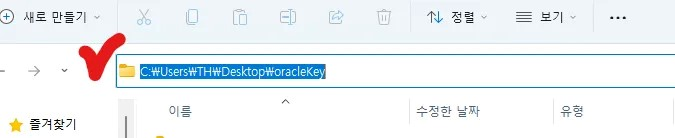
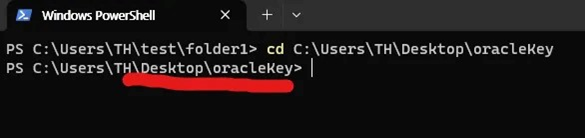
지금은 실습을 위해 윈도우 경로를 사용하지만 우리가 사용할 리눅스는 경로 모양이 조금 다르다. 리눅스 종류(우리는 우분투)가 같다면 대부분 필요한 파일의 위치는 같다. 인터넷 검색 결과 어떤 파일이 /usr/tmp/var 에 있다고 안내를 해 준다면 우리도 똑같이 cd /usr/tmp/var 명령어로 해당 폴더에 접근 가능하다.
상위 폴더로 이동
cd ..
cd 뒤에 ..을 쓰면 상위 폴더로 이동한다.
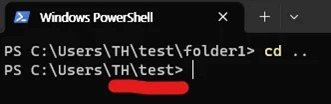
현재 작업 영역 출력 명령 pwd(Print Working Directory)
pwd 명령어를 입력하면 현재 작업 영역의 경로를 출력해 준다. 윈도우의 경우 지금 위치의 경로를 좌측에서 계속 확인할 수 있지만, 리눅스는 경로를 다 보여주지 않는다. 지금 내가 어디에 있는지 알 수 없을 때 이 명령어를 활용해 내 위치를 파악할 수 있다.
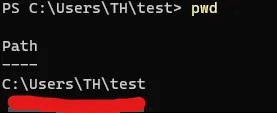
SSH 실행 명령 ssh(Secrete SHell)
ssh가 무엇인지는 비전공자인 내가 설명할 수 없다. 하지만 이 명령어를 쓰면 외부 컴퓨터에 접속할 수 있다는 점만 알면 될 것 같다.
우리 리눅스 서버에 접속하려면 터미널에서 키 파일을 저장한 폴더로 이동해야 한다. 쉽게 들어가려면 키 파일이 있는 폴더의 경로 창에 cmd라고 쓰고 엔터를 누르면 해당 경로의 터미널이 열린다.
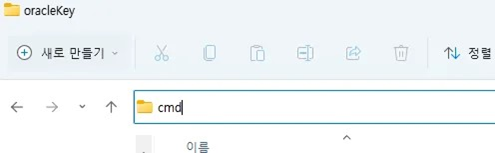
그 후 아래 명령어를 쓰면 된다.
ssh -i myKey.key ubuntu@<내 공용 아이피>
각 부분 설명은 아래와 같다.
ssh : ssh 프로그램을 실행한다.
-i : 인증을 동시에 진행한다는 옵션이다.
myKey.key : 인증을 함께 한다는 옵션을 지정하였기에 인증에 필요한 개인 키 파일을 써야 한다. 보통은 ssh-key-날짜.key의 형식이다. ssh까지만 쓰고 Tab 키를 누르면 나머지가 자동 완성된다.
ubuntu@<내 공용 아이피>: 내 공용 아이피에 ubuntu라는 계정을 접속한다. 우분투 리눅스는 기본 계정 이름이 ubuntu다.
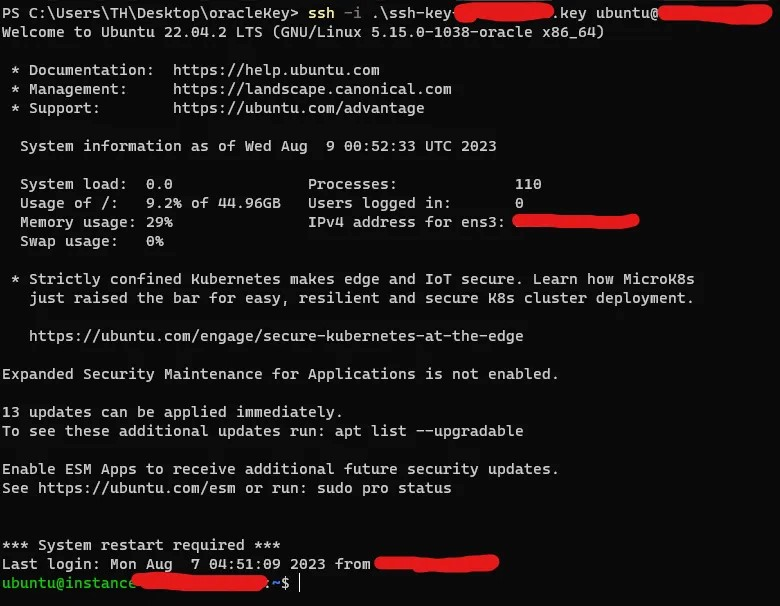
ssh로 처음 접속할 경우 접속 여부를 묻는 창이 나온다. 그때는 그냥 yes라 쓰고 엔터를 치면 위와 같은 화면으로 넘어갈 것이다.
리눅스 패키지 업데이트 및 업그레이드
ssh에 접속했다면 딱 두 개만 더 해두자. apt-get이라는 프로그램을 사용해서 워드프레스에 필요한 요소들을 다운로드할 것이다. 하지만 apt-get 프로그램이 최신의 상태가 아니다. 이걸 업그레이드하는 작업이 필요하다. 참고로 이 이후로 보이는 sudo는 superuser do의 줄임말로 관리자 권한으로 실행한다는 의미이다.
sudo apt-get update
우리가 프로그램을 다운로드할 데이터베이스의 프로그램 리스트를 업데이트 한다.
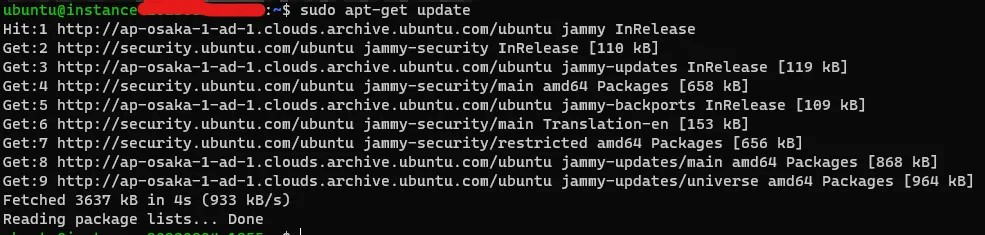
sudo apt-get upgrade
이미 설치 되어 있는 구버전 프로그램들을 업데이트 한다.
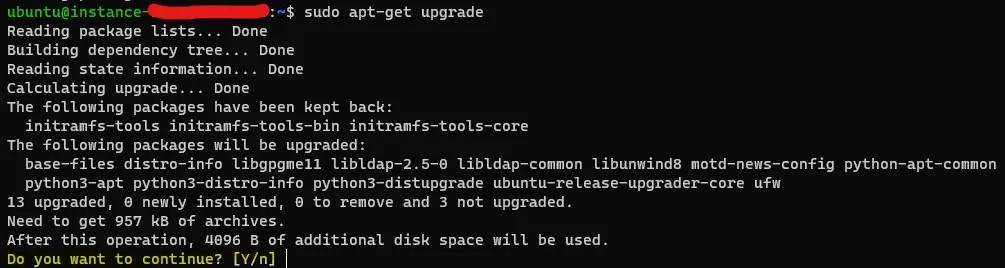
프로그램을 업그레이드하는 것이기 때문에 컴퓨터의 용량을 사용하게 된다. 이에 진행 여부를 묻는 메시지가 나오는데, y를 쓰고 엔터를 누르면 작업이 진행된다. 파일을 설치하는 거라 update보다는 시간이 조금 더 걸린다.
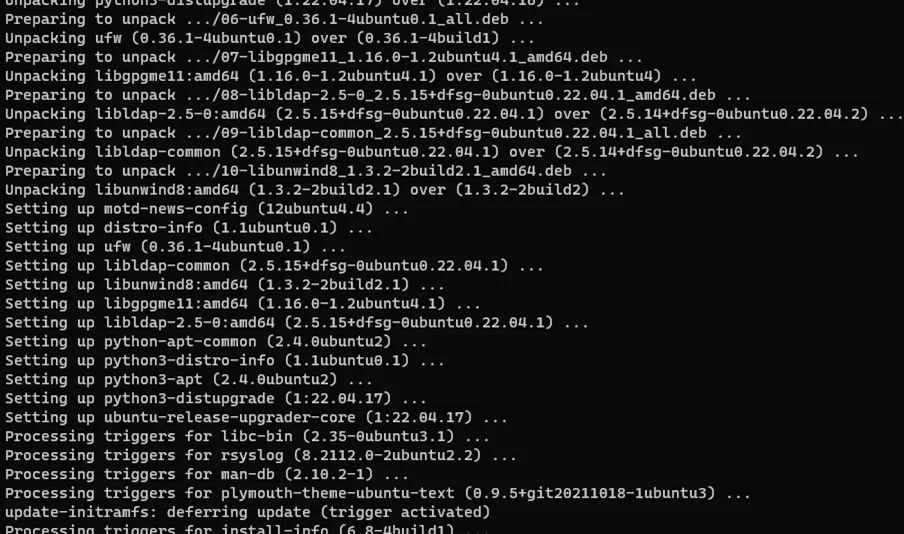
마치며
하나하나의 과정을 쓰다 보니, 초심자가 시도하기에 어려움이 있을 것 같은 생각이 든다. 하지만 나 또한 비전공자이며 프로그램으로 무언갈 뚝딱뚝딱 만드는 것이 재미있어 수박 겉 핥기 식으로 배운 것이 전부이다. 혹시나 막히는 부분이 있다면 chat-gpt가 상당 부분 해결해 주리라 믿는다. 내가 처음 코딩과 리눅스를 접했을 때만 해도 모든 정보는 구글 검색에 의존해야 했다. 물론 구글에 양질의 정보가 많긴 하지만 내가 무엇을 모르는 지도 모르는 입장에서 내게 필요한 정보를 선별하기란 쉽지 않았다. 이제 간단한 코드나 명령어에 대한 질문은 지피티가 일목요연하게 잘 설명해 주며 정확도도 매우 높다.
이제 두 단계만 거치면 나만의 도메인에 워드프레스 블로그를 운영할 수 있다. 다음 글에서는 도메인을 구입하는 방법, 그리고 그다음에는 우리 가상 컴퓨터에 워드프레스를 설치하고 도메인에 연결하도록 하겠다.